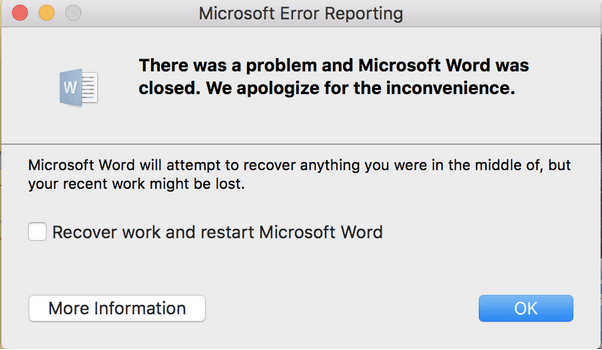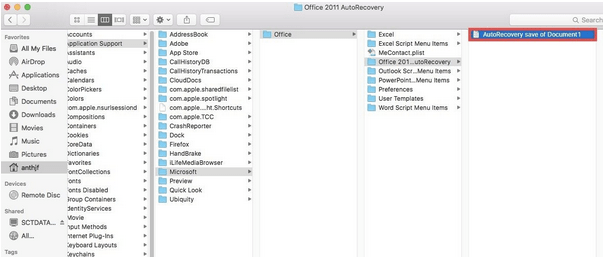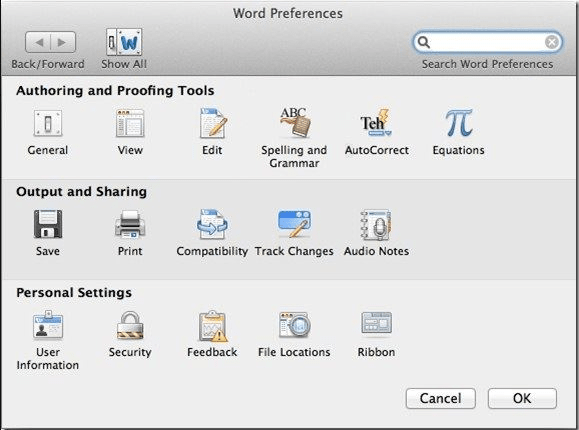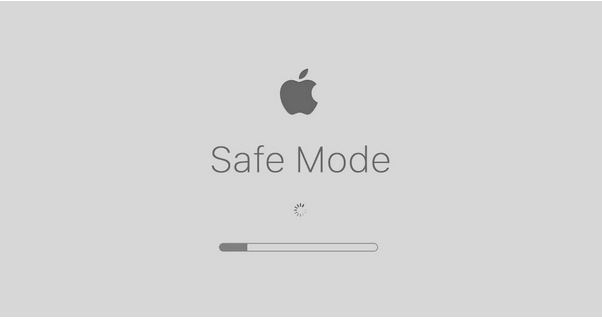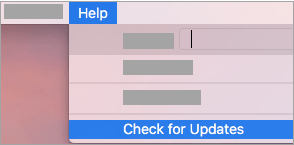Microsoft Word se vedno zruši na Macu? Ne morete naložiti nobenega od svojih dokumentov in datotek?
V tej objavi smo našteli nekaj metod za odpravljanje težav, ki vam bodo omogočile, da odpravite težavo z MS Word, ki se nenehno zruši na Macu.
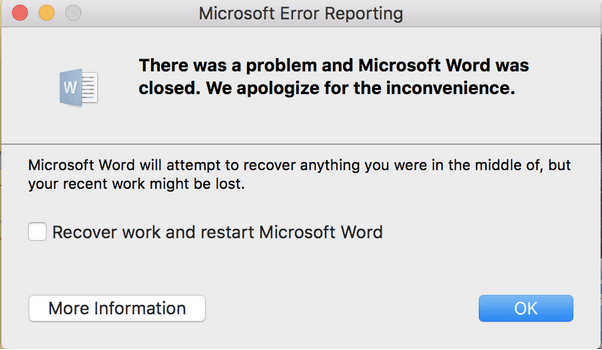
Toda preden nadaljujemo z rešitvami, se poučimo malo o tem, kaj povzroča težavo »Microsoft Word se vedno zruši na Macu« v vaši napravi.
Preberite tudi: Hitri popravki za Microsoft Word se nenehno zrušijo v sistemu Windows 10
Zakaj se Microsoft Word nepričakovano zruši na macOS?
Tukaj je nekaj razlogov, ki lahko povzročijo, da se Microsoft Word nepričakovano zruši v MacOS.
- Namestitvenega postopka zbirke Microsoft Office Suite ni bilo mogoče uspešno zaključiti.
- Nezdružljiva različica MS Word, ki ni podprta v macOS.
- Uporaba piratske/pokvarjene kopije MS Worda.
- Mac iz varnostnih razlogov ne dovoljuje izvajanja aplikacij tretjih oseb.
- Lokacija datoteke Microsoft Word je bila premaknjena v drugo mapo.
- MS Word je okužen z zlonamerno programsko opremo ali virusom.
Preberite tudi: Kako v celoti odstraniti Microsoft 365 iz Maca
Kako odpraviti težavo »Microsoft Word se še naprej zruši na Macu«?
1. Počistite mapo za samodejno obnovitev
Vsi se zavedamo funkcije »Samodejno shranjevanje« v MS Wordu, ki samodejno shrani vsebino dokumenta v primeru, da se aplikacija zruši in nepričakovano zapre. Takoj, ko odprete datoteko, potem ko se je zrušila, vam funkcija samodejnega shranjevanja omogoča nadaljevanje s točno tiste točke, kjer ste zapustili, brez izgube podatkov.
Mapa Auto-Recovery na Macu shranjuje vse takšne datoteke, tudi poškodovane. Če želite zagotoviti, da MS word deluje brez ovir v macOS-u, priporočamo, da izbrišete mapo Auto Recovery. Tukaj je tisto, kar morate storiti.
Odprite Mac's Finder in se pomaknite do Go> Pojdi v mapo.
Pojdite na naslednjo lokacijo in za to preprosto morate kopirati in prilepiti ta naslov v iskalno vrstico v zgornjem desnem kotu okna.
~/Library/Containers/com.microsoft.Word/Data/Library/Preferences/AutoRecovery/
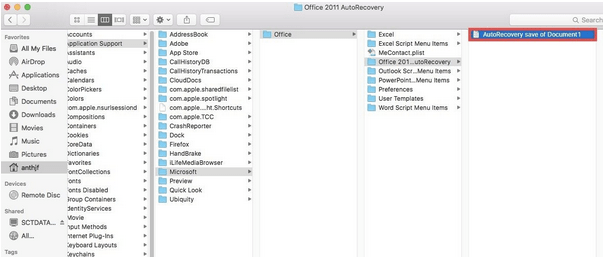
Ko pridete do mape »Samodejno obnovitev«, izbrišite vse datoteke, ki jih vidite v tej mapi.
Zaprite vsa okna in nato znova poskusite zagnati MS Word, da preverite, ali še vedno naletite na težavo »Microsoft Word se vedno zruši na Macu«.
2. Ponastavite Wordove nastavitve
Če želite ponastaviti nastavitve v aplikaciji Microsoft Word, sledite tem korakom:
Poiščite ikono MS Word na namizju. Z desno tipko miške kliknite ikono Worda, izberite »Nastavitve«.
Na zavihku Word Preferences tapnite možnost »Lokacije datotek«.
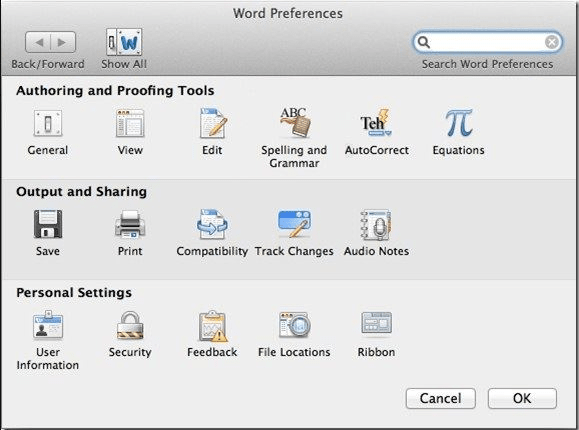
Dotaknite se možnosti »Uporabniške predloge« in jo »Ponastavi«.
Ko ponastavite Wordove nastavitve, zaprite vse sisteme Windows in nato znova poskusite zagnati aplikacijo Microsoft Word v napravi Mac, da preverite, ali se težava še vedno pojavlja.
Preberite tudi: 63 najboljših bližnjičnih tipk MS Word za povečanje produktivnosti
3. Shranite Wordov dokument na drugo lokacijo
Če je kateri koli shranjevalni pogon vašega Maca poškodovan in če nanj poskušate shraniti svojo Wordovo datoteko, lahko to povzroči težavo »Microsoft Word se vedno zruši na Macu«. Če želite odpraviti to oviro, priporočamo, da poskusite Wordov dokument shraniti na katero koli drugo lokacijo.
Odprite datoteko MS Word, pojdite na Datoteka> Shrani kot.
Izberite gumb Prebrskaj in tokrat izberite drugo lokacijo, da shranite Wordovo datoteko.
Ko je bila datoteka uspešno premaknjena na novo lokacijo, jo odprite in preverite, ali se aplikacija MS Word še vedno zruši.
4. Preklopite v varni način
Tako kot Windows ima vaš macOS celo varen način, ki ga lahko uporabite za odpravo težave »Microsoft Word se vedno zruši na Macu«. Preklop v varni način omogoča operacijskemu sistemu, da obide nekaj aplikacij v ozadju, da zmanjša obremenitev. Če želite ugotoviti temeljne težave aplikacije MS Word, se naučimo, kako preklopiti v varni način na Macu in zagnati aplikacijo Microsoft Word.
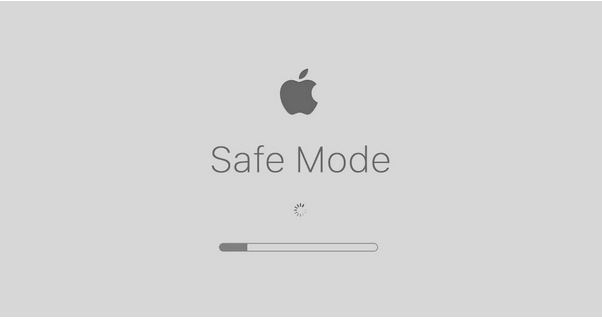
Izklopite napravo Mac. Ko znova zaženete napravo, pritisnite tipko Shift takoj, ko na zaslonu vidite logotip Apple.
Če med ponovnim zagonom naprave pritisnete tipko Shift, vas bo preusmerilo v varni način.
Ko je varni način aktiviran na Macu, poskusite zagnati aplikacijo MS Word in preverite, ali se ob zagonu še vedno nepričakovano zruši.
Preberite tudi: Zagon Mac v varnem načinu: kdaj, kako in zakaj?
5. Zaženite Disk Utility na Macu
Ja, prav ste slišali. Vaš macOS vključuje tudi funkcijo Disk Utility, ki vam omogoča popravljanje poškodovanih sistemskih datotek in aplikacij.
Odprite Mac's Utilities. Poiščite možnost »Disk Utility«, tapnite se nanjo, da odprete pripomoček za disk v macOS-u.
V levem podoknu menija izberite disk, ki ga je treba popraviti, in nato pritisnite možnost »Prva pomoč«.
Počakajte nekaj minut, da se postopek popravila uspešno zaključi.
Ko je postopek končan, zaprite vsa okna in poskusite znova zagnati MS Word, da vidite, ali se še vedno soočate s težavo »Microsoft Word se vedno zruši na Macu«.
Preberite tudi: Kako rešiti težave s trdim diskom z Disk Utility na Macu
6. Prenesite in namestite najnovejšo posodobitev MS Word
Če želite preveriti, ali uporabljate najnovejšo različico programa Microsoft Word, sledite tem hitrim korakom:
Zaženite MS Word na vašem Macu, pojdite na »Pomoč> Preveri posodobitve«.
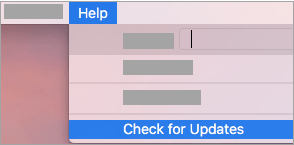
Pritisnite gumb »Preveri posodobitve«, da preverite, ali so na voljo najnovejše posodobitve za aplikacijo MS Word.
Če je na voljo kakšna posodobitev, jo takoj namestite.
Ko je postopek namestitve končan, znova odprite MS Word in preverite, ali se še vedno zruši.
Zaključek
Tukaj je nekaj načinov za odpravo težave »Microsoft Word se vedno zruši na Macu«. Če se MS Word znova in znova nepričakovano zruši, lahko to ovira vašo produktivnost in povzroči izgubo podatkov.
Uporabite lahko katero koli od zgoraj omenjenih rešitev za odpravljanje težav, da znova nemoteno nadaljujete z uporabo MS Worda.
Srečno fantje!